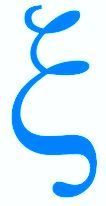Ventiler des fichiers dans des dossiers
Clef USB - Ventiler des fichiers dans des dossiers
Vous n’auriez pas du vous vanter devant tonton Aristide d’être un cador de l’informatique : il vous sollicite sans arrêt. Aujourd’hui son ami Côme lui a envoyé tout un tas de documents amusants. Tout est entassé dans un dossier ("Fichiers Aristide") qu’Aristide a mis sur une clef USB et vous a envoyé. Il souhaite que vous ventiliez les fichiers en fonction de leur type (d’autres que ceux indiqués peuvent exister) dans des dossiers :
- dossier "Textes" : PDF, TXT, RTF ;
- dossier "Photos" : GIF, JPEG, JPG, PNG, HEIC, WEBP ;
- dossier "Sons" : MP3 ;
- dossier "Films" : MP4, WMV.
Les quatre dossiers sont à lui retourner dans une clef USB.
Synopsis
Un exemple de chemin à suivre
Pour ceux qui veulent un schémas directeur [1], voilà la voie que nous allons emprunter pour rendre sa clef à Aristide :
- Définir une zone de travail "Informatidien" dans la bibliothèque "Documents" et la mettre en "Accès rapide’ dans l’explorateur de fichiers.
- La clef USB : programmer le système pour automatiquement ouvrir l’Explorateur de fichiers à l’introduction de la clef.
- La clef USB : copier le dossier "Aristide" de la clef dans la zone de travail "Informatidien".
- Trier des données d’"Aristide suivant le type de fichier".
- Créer les dossiers de réception "Textes" (pour PDF, etc.), "Photos" (pour JPG, etc.), "Sons" (pour MP3) & "Films" (pour MP4, etc.).
- Ventiler des fichiers dans des dossiers : de "Aristide" vers les différents dossiers de réception.
- Copier les dossiers de réception sur la clef USB.
Ces différentes étapes sont développées par la suite.
Zone de travail Informatidien
Créer un dossier et le mettre en accès rapide
Ouvrir l’Explorateur de fichiers (par exemple, touches clavier [₩ E]). Dans la bibliothèque document, créer le dossier "Informatidien". Le mettre dans "Accès rapide".
Clef USB
Exécution automatique
Programmer le système pour automatiquement ouvrir l’Explorateur de fichiers à l’introduction de la clef. La marche à suivre dépend de la version de Windows (voir le support "Exécution automatique").
Clef USB
Copier un dossier d’une clef
Faire la démonstration, des clefs vont circuler et vous devrez faire de même.
Insérer la clef dans un port USB de la machine, l’explorateur s’ouvre automatiquement
Mettre côte à côte les deux explorateurs :
- PC > Documents > Informatidien
- Clef.
Dans cette dernière, copier le dossier "Fichiers Aristide" de la clef puis le coller dans "Informatidien". Passer en revue les différentes possibilités :
- Utiliser le ruban de l’explorateur ;
- Utiliser le clic droit ;
- Utiliser les touches raccourcis (faire utiliser celle-ci) ;
- Utiliser la souris et faire glisser le clic d’une fenêtre à l’autre.
Montrer comment extraire la clef & expliquer pourquoi.
Faire circuler les clefs jusqu’à ce que tout le monde soit à ce niveau.
Explorateur de fichier
Trier des données
Aller dans "Informatidien > Fichiers Aristide", trier suivant les différentes colonnes ("Nom", "Modifié le", "Type" & "Taille").
Montrer comment ajouter ou supprimer des colonnes.
Insister sur la colonne "Type" qui contient l’application liée à l’extension du fichier.
Montrer comment faire apparaître les extensions des noms de fichiers (parler des fichiers cachés).
Explorateur de fichier
Créer des dossiers
Dans Informatidien, créer les dossiers :
- dossier "Textes" ;
- dossier "Photos" ;
- dossier "Sons" ;
- dossier "Films".
Explorateur de fichier
Ventiler des fichiers dans des dossiers
Mettre côte à côte deux explorateurs, l’un sur "Informatidien > Fichiers Aristide", l’autre sur "Informatidien >Textes" (vide au départ) y copier les fichiers de type PDF, TXT & RTF provenant de "Fichiers Aristide".
Montrer comment sélectionner des fichiers :
- Un par un ;
- En groupe qui se suivent ;
- Tous.
Faire la même manipulation avec :
- dossier "Photos" ;
- dossier "Sons" ;
- dossier "Films".
Explorateur de fichier
Retourner le travail à Aristide
Copier les dossiers ("Textes", "Photos", "Sons" et "Films" de "Informatidien" sur une clef USB.
Supports
- L’explorateur de fichiers - Windows 10
- Ventiler dans des dossiers
- Positionner deux explorateurs
- Exécution automatique
Téléchargements
[1]Les autres peuvent se lancer